1、制作一个按钮图标我在上一篇经验中写了怎么制作一个按钮,我就直接打开这个文件进行添加高光了,有兴趣的小伙伴可以去打开看一下,主要是圆形叠加不同的渐变颜色

2、绘制一个小的椭圆形在工具栏中选择椭圆形工具,然后在工作区绘制一个椭圆形,放到按钮中观察大小,填充为一个白色

3、旋转放到按钮上将这个椭圆形调整到适合的大小,然后将鼠标放在边缘的位置,会变为旋转的状态,我们只需要将它旋转一定的角度,摆放在左上角的位置
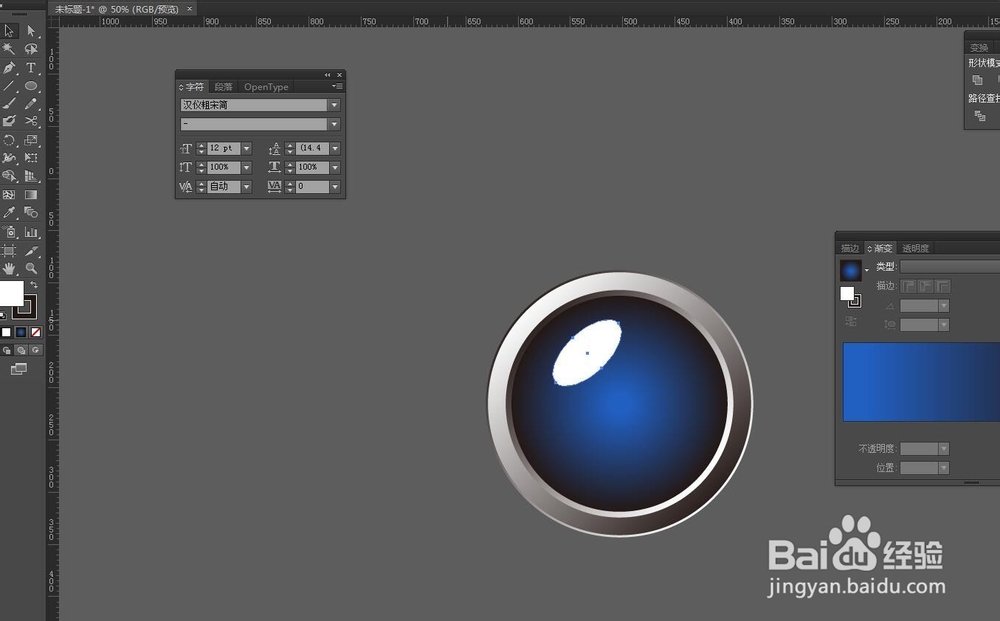
4、调出渐变面板调节在窗口菜单栏中将渐变面板勾选,这样就会打开渐变面板了,设置渐变色为白色,然后选择下面的透明度进行设置,将右侧的透明度设置为0
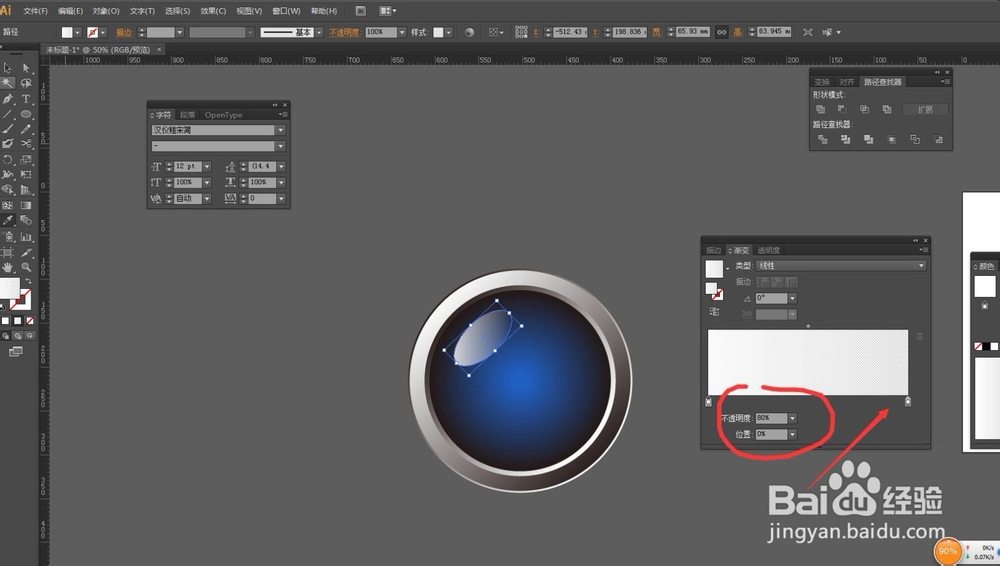
5、拉出渐变效果在工具栏中选择渐变工具,然后在椭圆形中拉出透明的渐变,让右侧的变色显示为透明,左侧的位置显示为半透明,这样就形成一个高光效果
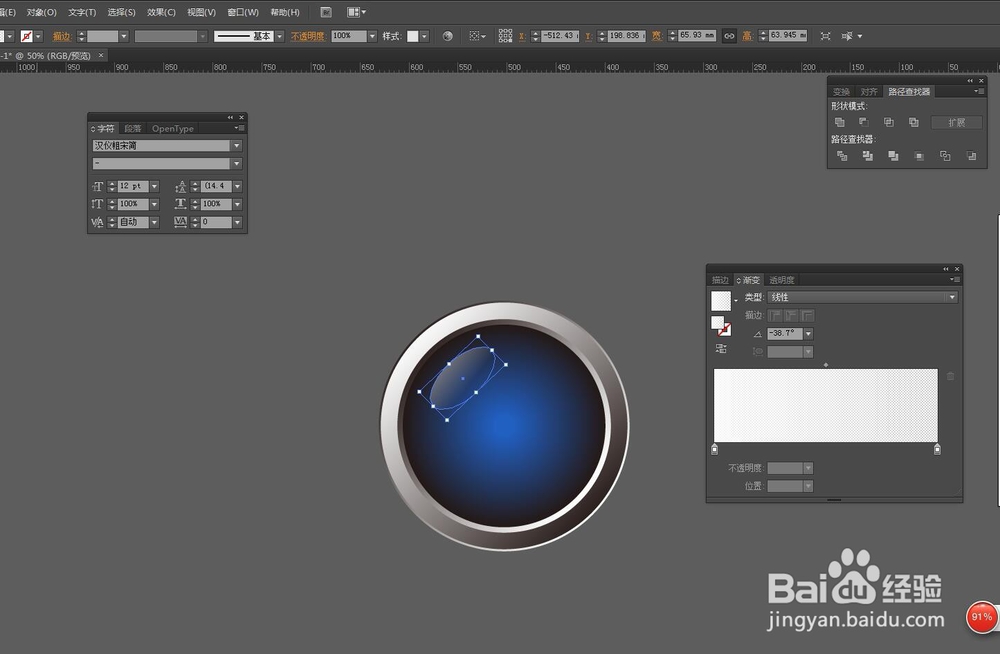
6、对椭圆形进行调节如果感觉自己绘制的椭圆形不太协调,可以用直接选择工具会节点进行调整,渐变透明度可以多试几次,反复拉出不透明度的效果


7、进行颜色的更改如果我们想要绘制其他的按钮,只需要复制一份,将按钮的颜色设置改一下,就形成了一个新的按钮,比如我复制一份,将颜色变为深紫色到紫色的渐变
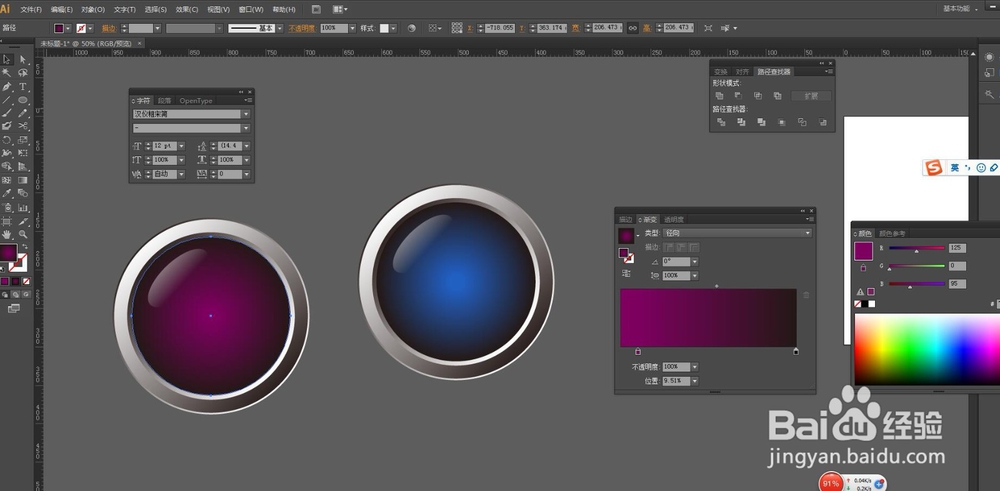
8、总结:1、启动AI软件,龅歧仲半打开按钮 2、绘制一个椭圆形,调节大小,填充白色 3、打开渐变面板,设置白色,对透明度进行调整 4、用渐变工具拉出透明的效果 5、复制一个改变不同的颜色,制作按钮